大家知道ppt如何设置显示备注吗?今天小编就来跟大家分享一下ppt设置显示备注教程,大家可以去看一看哦。
ppt设置显示备注的方法:
1、首先要将笔记本和投影连接好,不然有些选项不能设置。
2、在桌面空白处单击右键——属性——设置,选择第二显示器,勾选下方的“将Windows桌面扩展到该显示器上”,单击确定。
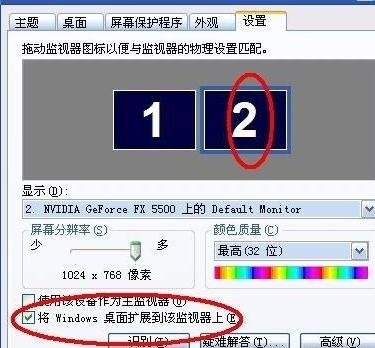
3、打开PowerPoint,单击“幻灯片放映”——“设置放映方式”,在多显示器处选择第二显示器,勾选“显示演讲者视图”。
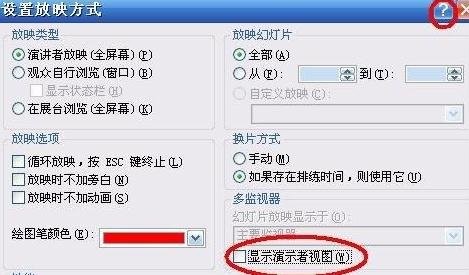
4、按照正常方式播放PPT,主显示器是这样显示的:但是投影上显示的和一般放映时没有差别。

以上就是ppt设置显示备注教程,希望可以帮助到大家。
 天极下载
天极下载





























































